[윈도우11] 컴퓨터 시작프로그램 등록(추가)하기 | 컴퓨터 부팅 시 자동실행

윈도우11에서 컴퓨터 부팅 시 프로그램이 자동으로 실행되는 방법에 대해 알아보도록 하겠습니다.
여러 가지 방법으로 활용할 수 있으니 다양하게 응용해 보시기 바랍니다.
(*이 방법은 윈도우10에서도 똑같이 실행할 수 있습니다.)
[확장 프로그램] 구글 크롬(Chrome) 스크롤바 크기/사이즈 조절 및 꾸미기
[확장 프로그램] 구글 크롬(Chrome) 스크롤바 크기/사이즈 조절 및 꾸미기
[확장 프로그램] 구글 크롬(Chrome) 스크롤바 크기/사이즈 조절 및 꾸미기 윈도우11 운영체제를 사용하다 보면 폴더나 인터넷 창에 스크롤바가 디폴트 값이 매우 얇게 되어있습니다. 하지만 확장
addplus.tistory.com
[Window11] 윈도우 11 우클릭 메뉴 이전 윈도우10 메뉴로 바꾸기/변경하기
[Window11] 윈도우 11 우클릭 메뉴 이전 윈도우10 메뉴로 바꾸기/변경하기
[Window11] 윈도우 11 우클릭 메뉴 이전 윈도우10 메뉴로 바꾸기/변경하기 운영체제 윈도우11을 처음 설치하고 이용하다 보면 불편한 유저 인터페이스가 몇 가지 있습니다. 다른 포스팅에도 많이 다
addplus.tistory.com
1. 시작 or 검색 → '실행' 검색 → 열기
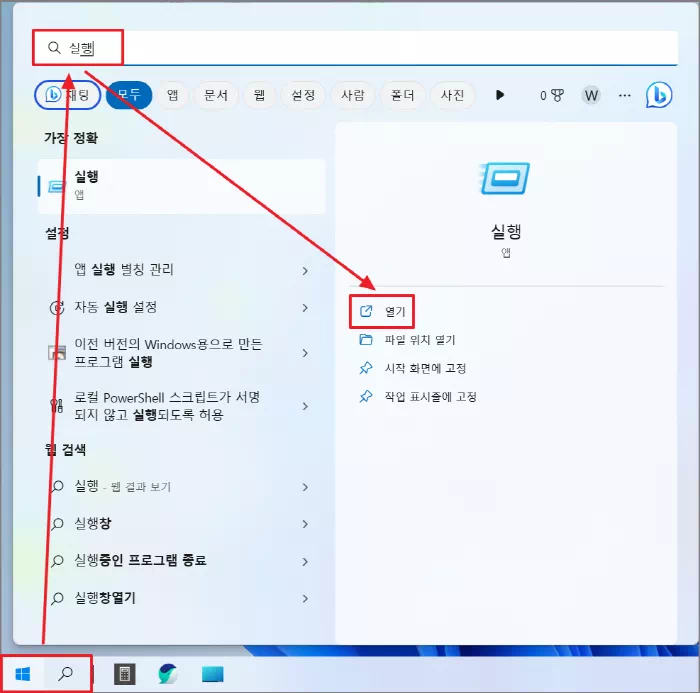
2. shell:startup → 확인
- shell:startup 실행은 시작 프로그램 폴더를 실행하는 방법입니다.
shell:startup |
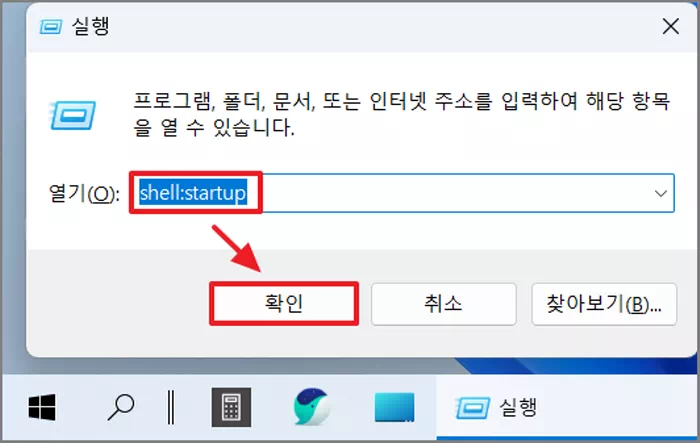
3. 시작 프로그램 폴더
- 부팅 시 시작할 프로그램을 시작 프로그램 폴더에 붙여 넣어주시면 됩니다.
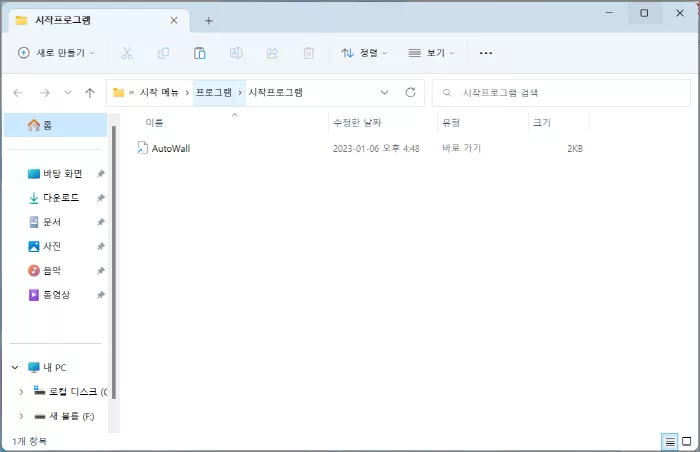
실행할 프로그램 바로가기 만들기
4. 우클릭 → 더 많은 옵션 표시
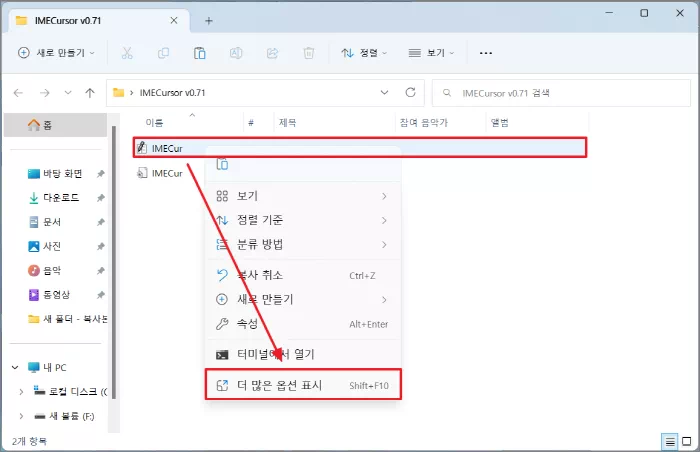
5. 보내기 → 바탕화면에 바로가기 만들기
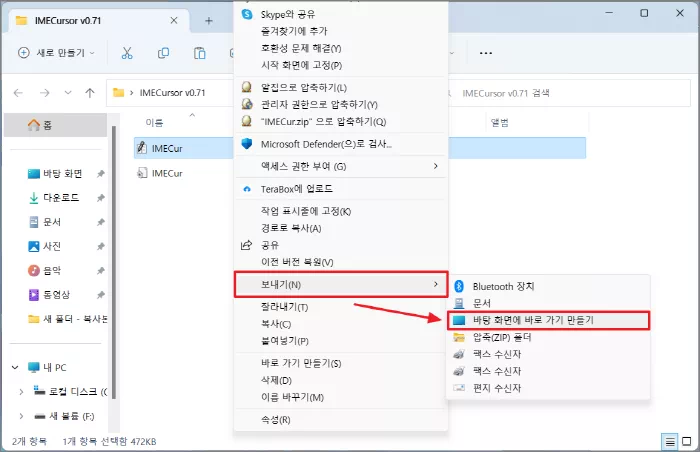
6. 잘라내기
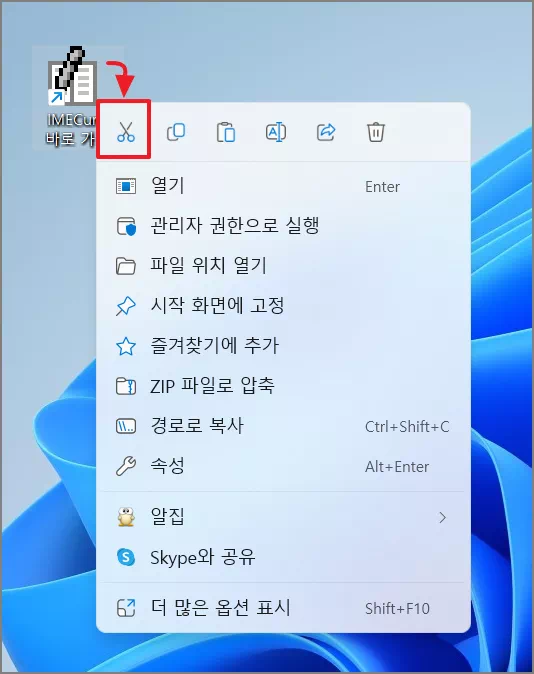
7. 시작프로그램 폴더에 붙여 넣기
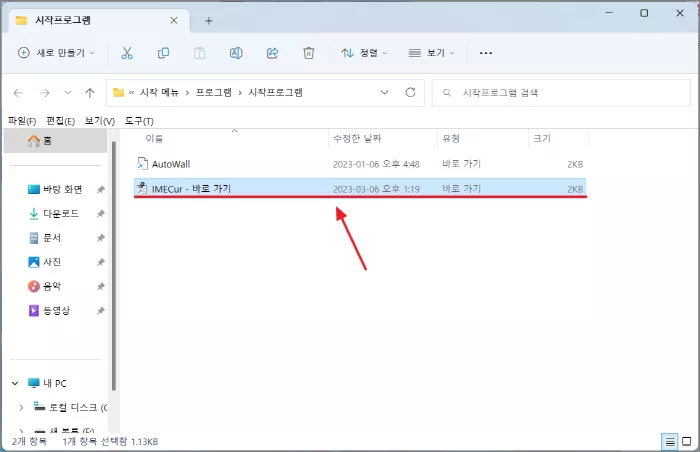
8. 재부팅
- 이제 재부팅해서 정상적으로 부팅 후 실행되는지 확인해 보시길 바랍니다.
토스(toss) 후원 계좌 링크
아래 링크는 토스 익명 송금 계좌입니다.
저에게도 소중한 시간과 노력으로 작성한 포스팅입니다.
혹시라도 도움이 되신 분들 중에 블로그 운영을 위한 커피 한잔정도 후원해 주실 분들은 아래의 링크로 클릭하시면, 토스(toss) 어플로 후원을 하실 수 있습니다. 😘
커피값후원하기님에게 보내주세요
토스아이디로 안전하게 익명 송금하세요.
toss.me
후원이 아니더라도 정보가 조금의 도움이 되셨다면, 아래 ❤️하트(공감)이라도 채워주시면 감사하겠습니다.
❤️하트(공감)는 포스팅에 큰 힘이 됩니다. (__)
'컴퓨터ㆍ운영체제' 카테고리의 다른 글
| 윈도우11 핀(PIN) 암호(제거) 로그인 없이 로컬 계정으로 변경하기 (0) | 2023.04.14 |
|---|---|
| [Windows11] 윈도우11 바탕화면 아이콘 표시하는 방법 (내 컴퓨터, 휴지통, 네트워크, 제어판) (0) | 2023.04.12 |
| 컴퓨터 | 노트북 누적 사용시간을 알아보는 방법 (0) | 2023.04.06 |
| [WIndows11] 윈도우11 바탕화면 아이콘 바로가기 만들기 & 작업표시줄에 추가하는 방법 (0) | 2023.03.06 |
| [Windows11] 윈도우11 복사 내역(Ctrl + C) 기록/히스토리 보는 방법 - 클립보드 (0) | 2023.03.01 |
| [Windows11] 윈도우11 파일 확장자 보이게 설정하는 방법 (0) | 2023.02.20 |
| [Windows11] 우클릭 메뉴 윈도우 11 → 윈도우10로 변경하기 (0) | 2023.01.31 |
| [윈도우11] 시스템 복원 지점 만들기 | 시스템 복원하는 방법 (0) | 2023.01.29 |






